windows连接不到打印机怎么办 windows无法连接到打印机的解决方法
更新时间:2023-06-26 14:27:00作者:qiaoyun
众所周知电脑要使用打印机打印文档的话,就需要连接并添加打印机才可以的,可是近日有用户在添加打印机的时候,却遇到了windows连接不到打印机的错误提示,导致不能正常打印,碰到这样的问题该怎么解决才好呢?下文给大家演示一下windows无法连接到打印机的详细解决方法。
方法如下:
1、在Windows的控制面板里,点击右上角的搜索栏,输入服务。
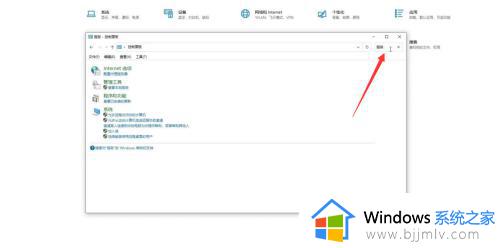
2、在搜索结果里,点击“查看本地服务”,进入新的界面中。
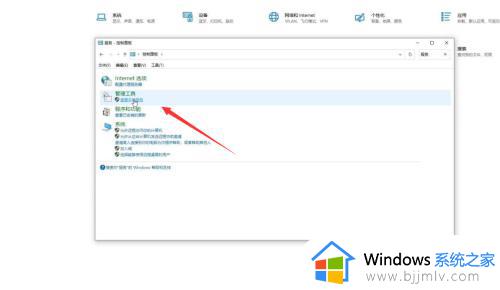
3、在新界面里,点击print spooler,将它启用即可正常连接到打印机。
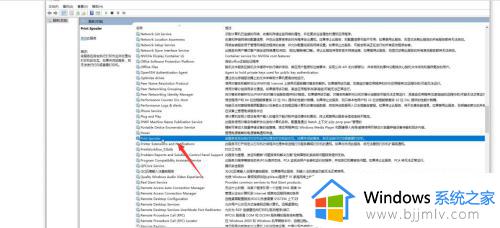
上述给大家介绍的就是windows连接不到打印机的详细解决方法,有遇到这样情况的用户们可以采取上述方法步骤来进行解决吧。
windows连接不到打印机怎么办 windows无法连接到打印机的解决方法相关教程
- 连接打印机显示windows无法访问怎么办 连接打印机时提示windows无法连接到打印机如何解决
- windows无法连接到打印机本地打印机怎么办 windows电脑连接不到本地打印机如何解决
- windows无法连接到打印机怎么办 打印机提示windows无法连接到打印机如何解决
- 连接共享打印机显示无法连接到打印机怎么办 共享打印机提示无法连接到打印机如何解决
- windows无法连接到打印机本地打印机怎么办 windows显示无法连接到打印机如何处理
- windows无法连接打印机找不到打印机的解决教程
- windows无法连接到打印机拒绝访问怎么办 windows电脑连接不到打印机拒绝访问如何解决
- 共享打印机无法连接到打印机怎么回事 共享打印机时无法连接到打印机如何解决
- windows无法连接到网络打印机怎么办 windows网络打印机连接不上如何解决
- windows无法连接到打印机0x00004005怎么办 windows连接打印机提示0x00004005如何解决
- 惠普新电脑只有c盘没有d盘怎么办 惠普电脑只有一个C盘,如何分D盘
- 惠普电脑无法启动windows怎么办?惠普电脑无法启动系统如何 处理
- host在哪个文件夹里面 电脑hosts文件夹位置介绍
- word目录怎么生成 word目录自动生成步骤
- 惠普键盘win键怎么解锁 惠普键盘win键锁了按什么解锁
- 火绒驱动版本不匹配重启没用怎么办 火绒驱动版本不匹配重启依旧不匹配如何处理
热门推荐
电脑教程推荐
win10系统推荐